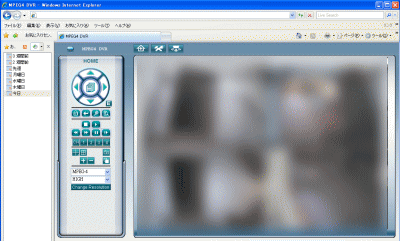防犯カメラDDNSでの遠隔監視
ネットワーク設定
先日、取り付けた防犯カメラをネットワークに接続し、遠隔監視できるように設定を行いました。
今回の建物は、フレッツ光のファミリータイプが引き込まれているので固定IPを新たに申請するか、DDNSなどのサービスを使う必要があります。
アクセスするのは、自分だけでローカルからのアクセスが中心です。外部からのアクセスをするケースは少ないと思いますので、今回は無料のDDNSを使った設定を行うことにしました。
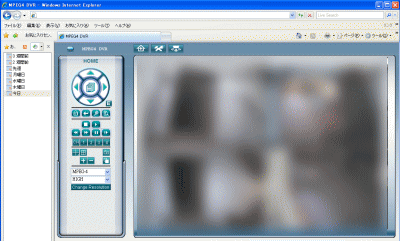
DDNSのアドレス取得
DHCPやプライマリーDNS、などなど解らない用語ばかりで、チンプンカンプンでしたが、何とか設定することが出来ました。
以下は、記録として残しておくだけですので質問などはしないようにして下さい。
また、サーバーのネットワーク設定を参考にさせて頂きました。
まず、DDNSのアドレスを取得します。
DDNSサービスを提供しているところは色々ありますが、録画器説明書で紹介していたDynDNSで取得しました。
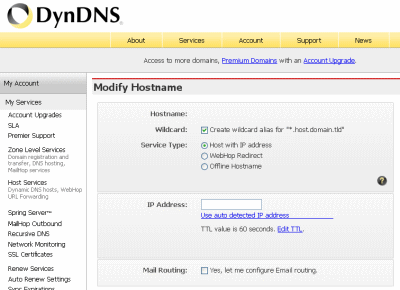
録画器側のネットワーク設定
続いて。録画器側のネットワーク設定です。
IPタイプにはDHCPを選択しポート番号を決定し入力します。
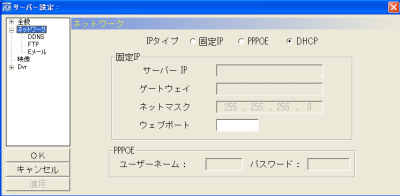
DDNSの設定です。DNSサーバー1,2はデフォルトのままで
続いてDynDNSで取得したアドレス、ユーザー名、パスワードを入力します。
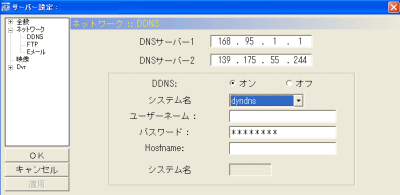
CTUの設定
フレッツのCTU設定です。
まず、LAN側固定IP払い出し設定で、録画器のLAN側IPアドレスとMACアドレスを入力します。
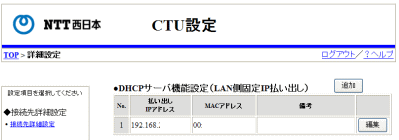
静的アドレス変換設定で、録画器側のIPアドレスと決定したポート番号を入力します。
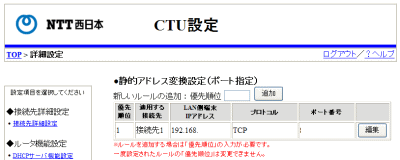
ファイヤーウォール設定で、許可するIPアドレス(録画器のLAN側アドレス)とポート番号を設定してCTUの設定完了です
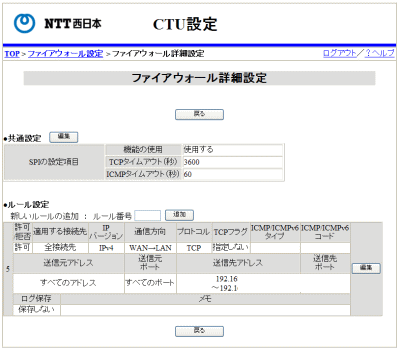
V-LANハブの設定
ここは、インターネットを共同で使用している関係上、V-LANハブを導入しています。
録画器を接続しているポートとコントロール用パソコンがつながるようにハブの設定を行います。

防犯カメラ遠隔監視の完成
時間が掛かりましたが、DDNSを使ったネットワークカメラの設定が終わりました。
早速、外部からアクセスすると無事つながりました。
インターネットに接続できる環境にあればどこでも、録画器の操作が出来るので便利です。